
WordPressの投稿作成はブロックエディターも使えるので
とても便利になってきましたが
左側の管理メニューが大きく幅をとっていますよね。
かといって折りたたむのも少し使いづらい、、
これではいつも狭いスペース内で作業をすることになってしまいます。
そこで管理メニューを画面上部にプルダウン式で設置する
プラグイン「Admin Bar in Fullscreen Mode」の紹介です。
作業スペースが開く感じて気持ちいいですよ。
ここでは画像付きで設定、使い方を説明してるので参考にしてみてください。
Admin Bar in Fullscreen Modeとは
WordPressの投稿作成画面にある左側の管理メニューを
画面上部に設置するプラグインです。
上部からのプルダウン式に変わるので
投稿作業スペースを広いまま使用できるようになります。
初期設定などないためすぐに使うことができます。
プラグイン「Admin Bar in Fullscreen Mode」のインストール
それでは始めていきましょう。
WordPressにログインしたら
ダッシュボードから「プラグイン」→「新規追加」へとクリックします。
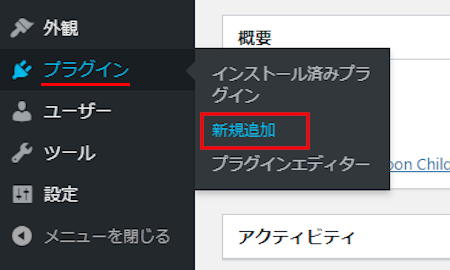
プラグインを追加のページが表示されたら
キーワード検索欄に「Admin Bar in Fullscreen Mode」と入力しましょう。
検索結果は、自動で反映されます。
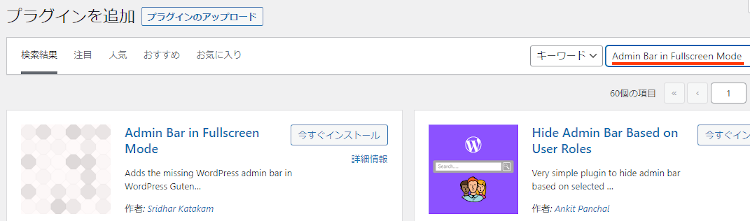
Admin Bar in Fullscreen Modeを見付けたら
「今すぐインストール」をクリックします。
*下の方や右側、または違うページにある場合があります。
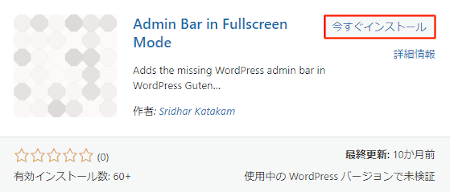
インストールが終わると「有効化」をクリックしましょう。
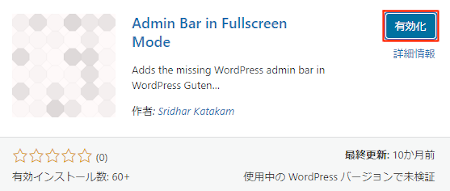
有効化すると自動でインストール済みプラグインのページに移動します。
もし、WordPressバージョンの違いで移動しない場合は
自分で「プラグイン」→「インストール済みプラグイン」に移動しましょう。
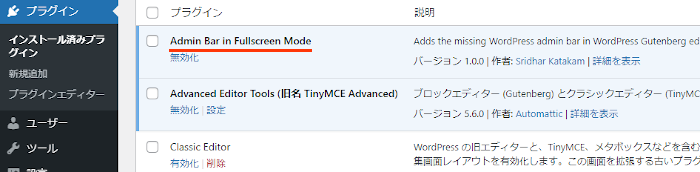
これでAdmin Bar in Fullscreen Modeのインストールは終わりです。
上部に変更した管理メニューの確認
このプラグインは初期設定がなく
有効化した時点で反映されています。
ですのでここでは変更後の管理メニューを紹介します。
では管理メニューから
「投稿」→「新規追加」で通常の投稿記事作成ページに移動しましょう。
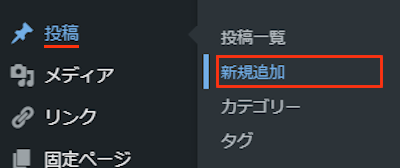
すると画像のように管理メニュー上部に設置されます。
左側の管理メニューがなくなるとスッキリしますね。
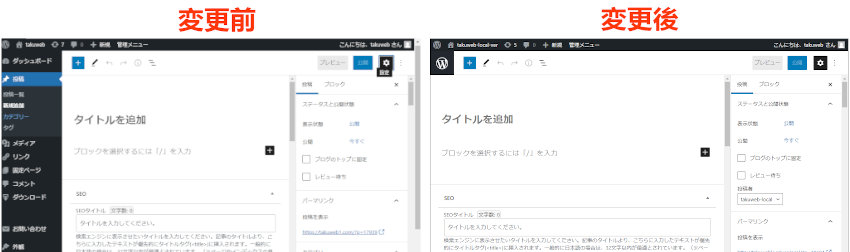
これでAdmin Bar in Fullscreen Modeの紹介は終わりです。
管理メニューや便利なプラグインは他にもいろいろありますよ。
管理メニューの幅を変更できるものや
管理メニューの項目を任意で非表示にするものもあります。
また、下書き投稿数を管理メニューに表示したり
下書き投稿と公開済み投稿を色分けするものまでありますよ。
まとめ
投稿編集ページにある管理メニューを
画面上部のプルダウン式の管理メニューに変更するプラグインでした。
投稿作成で左側の管理メニューが邪魔に感じる方もいますよね。
私の場合ですが
投稿作成時にフルサイズで作業することはなく
7割程度のサイズで作業をしています。
その際に左の管理メニューは意図的に画面外に隠していたので
このプラグインはちょっと嬉しいです。
管理メニューって作業中は使わないですよね。
そこでこれをやらなきゃ損をするということで
ブログ維持のためにアフィリエイトを始めてみませんか。
大きく稼ぐには全力で挑む必要がありますが
ブログ維持費なら片手間でも大丈夫!
気になる方はここよりアフィリエイト会社(ASP)の紹介を見てみましょう。








